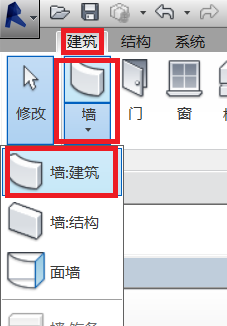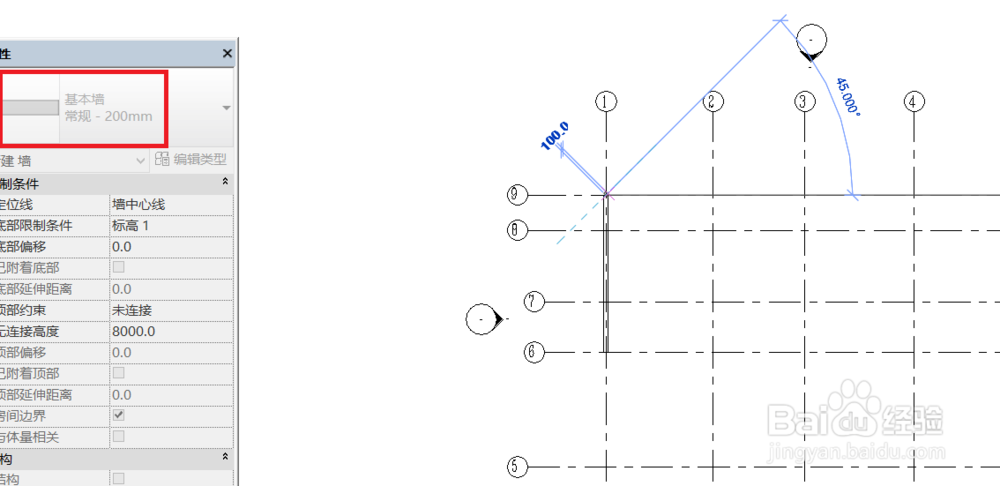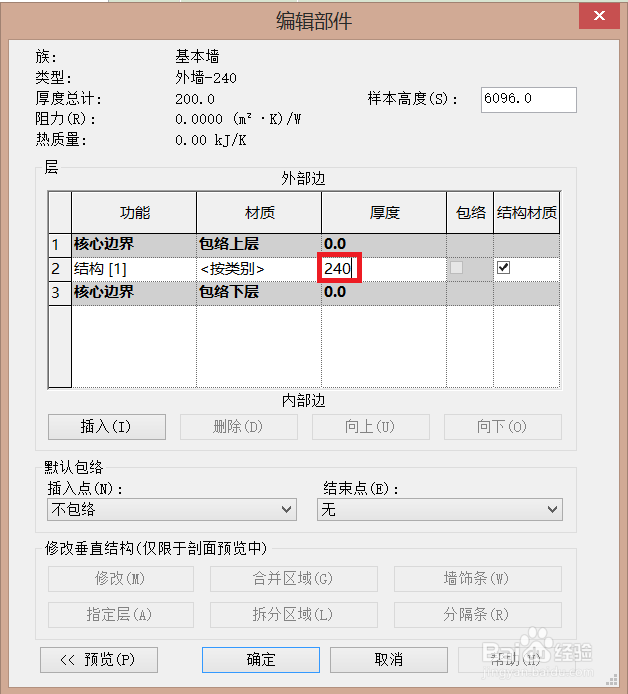revit自学教程之如何创建墙体
1、打开软件,再打开你的建筑样板。
2、在“项目浏览器”里将楼层平面定位到你要话的楼层平面上。例如:我是要在标高1画第一层,所以点击标高1。
3、选择上面的【建筑】,再点击构建里面的【墙】,再点击【墙:建筑】。如图所示。
4、如果你画的墙刚好是200mm的话,直接就可以画了。
5、如果不是的话,这时,你可以看到属性里有编辑类型,点击【编辑类型】。
6、点击【复制】,复制一个新的类型,这时,弹出“名称”对话框。输入新类型的名称,然后点击【确定】。
7、再点击【编辑】,这时,进入“编辑部件”对话框,将结构后面的厚度改为你要的厚度即可。例如:240
8、点击【确定】,这样就可以画了。
声明:本网站引用、摘录或转载内容仅供网站访问者交流或参考,不代表本站立场,如存在版权或非法内容,请联系站长删除,联系邮箱:site.kefu@qq.com。